Configuración de Wi-Fi en Ubuntu

- 1332
- 284
- Gilberto García
Quizás ya haya logrado "trasplante" todos sus dispositivos domésticos en Internet inalámbrico. Incluso si esto es así, no todas las preguntas sobre la configuración pueden considerarse cerradas. Especialmente cuando se decidió cambiar a un sistema operativo gratuito y gratuito Ubuntu. Ningún otro sistema operativo ofrece tanta libertad de configuración y gestión de recursos como Linux. Esto se aplica completamente a sus distribuciones. Al usar Ubuntu, la configuración de Wi-Fi es primordial. Después de todo, un sistema operativo raro le permitirá usar incluso la mitad de sus capacidades sin acceso a Internet.

Hoy, la opción de uso es muy común cuando el cable del módem está conectado al enrutador. Y el enrutador ya transmite una señal inalámbrica donde se necesita. Y comprando una nueva computadora portátil, probablemente espere configurar todo por el principio "conectado y olvidado". Cuando se trata de Ubuntu, no todos los dispositivos pueden proporcionar la funcionalidad deseada de la comunicación inalámbrica. Entonces, cómo configurar Wi-Fi si no funciona "fuera de la caja"?
Quizás ya hayas intentado Weat, pero no pasó nada. Por una razón desconocida, la computadora no encuentra redes disponibles, y la señal es invariablemente cero. Peor aún, si no se determina el adaptador de red inalámbrica. Bueno, una nueva computadora completamente configurada es una rareza, por lo que instalar todas las opciones necesarias es su tarea. Consideraremos la instalación de controladores en dispositivos Broadcom. Son bastante comunes. Explicaremos en detalle cómo configurar Wi-Fi en Ubuntu.
Instalación del controlador
- Primero debe averiguar qué adaptador de red está instalado en su computadora. Esto se puede descubrir fácilmente usando el comando:
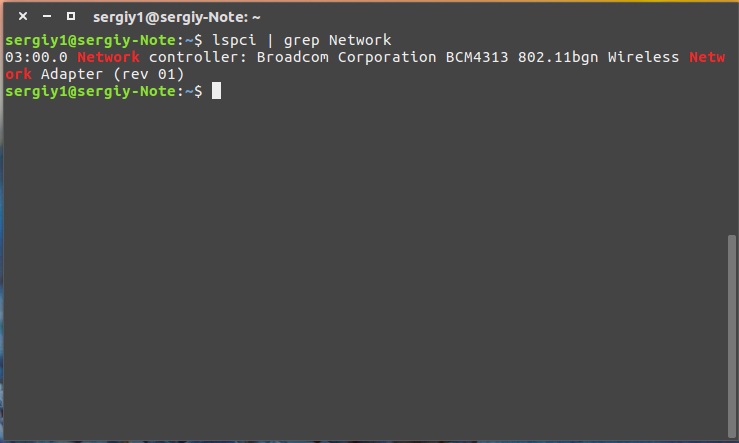
"$ Sudolspci | Grep Network".
- Cada fabricante proporcionó para sus dispositivos varios conductores posibles, y en el entorno de Wi-Fi juegan un papel importante. Los conductores comunes se pueden encontrar en Internet. Concéntrese siempre en el modelo de la placa de red, eligiendo un controlador.
- Es necesario elegir el controlador mediante la cantidad de estándares y protocolos de trabajo que admite. Si varios microprogramas son adecuados, preste atención a la malla y monitoree los parámetros. Están indicados en las características de los conductores.
- Para determinar con precisión la compatibilidad, averigüe la tarjeta de red PCIID. Puedes hacer esto en el comando:
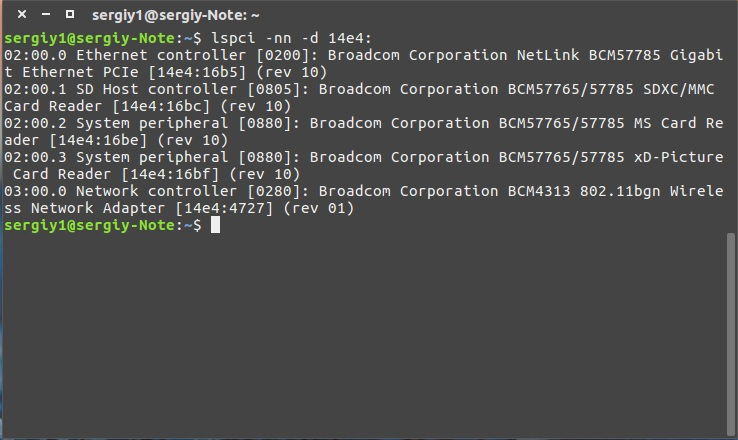
"$ lspci -nn -d 14e4:".
- Después de eso, es necesario verificar la tarjeta compatible con el controlador y los datos recibidos en el comando. Si no hay correspondencias, debe elegir otro controlador.
- También debe aprender sobre el firmware que se requerirá para el funcionamiento normal del controlador. Esto se puede hacer en la documentación del controlador.
- Antes de comenzar el controlador deseado, debe deshabilitar el lanzamiento de algunos módulos de equipo, para evitar conflictos en el trabajo:
"$ Sudo modprobe -r nombre del módulo". Aquí el nombre está escrito sin signos, a través de una brecha.
- Para evitar volver a cargar el desconectado, haga esto:
"$ vi /etc /modprobe.D/Blacklist-BCM.Confusión
Lista negra el nombre del módulo
Lista negra el nombre del módulo
Lista negra el nombre del módulo "
- Ejecute el conductor usando el equipo:
"$ Sudo modprobeBrcmsmac".
Examinamos la primera etapa de cómo configurar Wi-Fi en Ubuntu. A continuación, intentaremos conectarnos a una red inalámbrica en la práctica utilizando el terminal.
Configuración de conexión
Por supuesto, puede usar una interfaz gráfica para configurar Wi-Fi en Ubuntu Server. Sin embargo, a menudo hay casos en los que este método no es aplicable. Además, utilizando la consola, recibirá datos muy informativos sobre las redes con las que puede trabajar. Los principios de configuración no difieren en todas las distribuciones de Linux, por lo que puede realizar las acciones necesarias en cualquier sistema operativo basado en Li.0nix. Por ejemplo, usamos la conexión WPA. El uso de WEP no está justificado actualmente, ya que el nivel de seguridad de dicha conexión con la red es demasiado débil.
- Puede comenzar a escanear la red así:
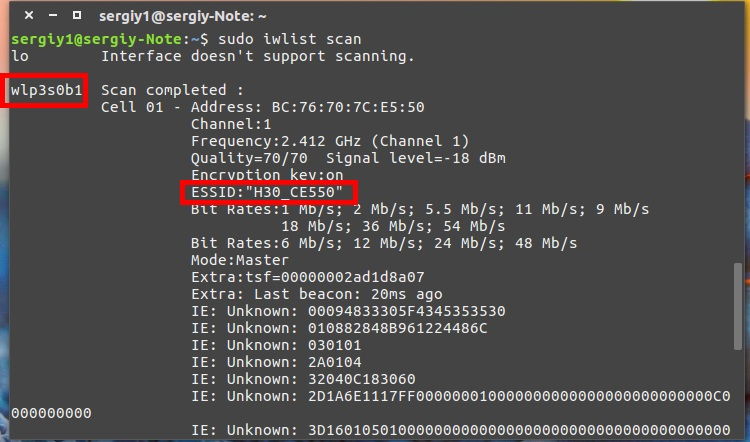
"$ Sudo iwlist scan".
Esta solicitud en la consola le permitirá ver las redes disponibles y sus características. Encuentra el parámetro ESSID. Denota el nombre asignado a la red y se utilizará para trabajar con él.
- Asegúrese de que se use el tipo de conexión WPA. Después de eso, ingrese el comando:
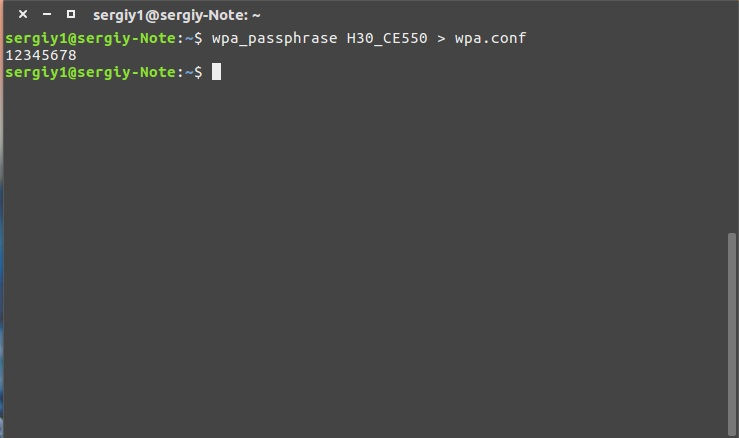
"$ Wpa_passphrase (nombre de red)> WPA.Conf ".
El nombre de la red se llena a través de un espacio, sin otros caracteres.
- Ingrese la contraseña en la consola para acceder a la red. Se guardará automáticamente en el archivo de configuración.
Ahora, para usar Wi-Fi en Ubuntu, puede usar completamente la interfaz gráfica.
Creando un punto de acceso
Y ahora consideraremos cómo se crea el punto de acceso Wi-Fi en Ubuntu. Como saben, el punto de acceso se llama "expansión" de la red inalámbrica existente, o la base para crear una red completamente nueva. La configuración del servidor Wi-Fi Ubuntu en este rol se realiza mejor en una interfaz gráfica.
- En primer lugar, debe apagar la computadora de todas las redes a las que está conectado actualmente.
- Conecte la computadora a la red con cable para la cual se creará el punto de acceso. En la barra de tareas, debe verse que la PC tiene una conexión con cable.
- Llame al menú de conexión de red haciendo clic en la tecla del mouse derecha. Haga clic en "Editar la conexión". Después de eso, agregue una nueva conexión.
- Seleccione de la lista "Wi-Fi" y haga clic en el botón "Crear".
- Comience a configurar una nueva conexión. Para hacer esto, ingrese todos los parámetros actuales que pueden ser útiles. Este:
- Modo de hotspot.
- El nombre de la conexión y
- Modo de cifrado de datos. Es recomendable elegir WPA2 o WPA.
- Guardar la configuración actual. Después de configurar Wi-Fi, debe habilitarlo. Seleccione "Conexión a una red oculta". Después de eso, encuentre en la lista la red que se ha creado recientemente y cree una conexión con ella.
- Ahora puede usar el punto de acceso, ya que será conveniente!
En conclusión
Aprendimos a hacer varias técnicas útiles para configurar una red inalámbrica. Nos conocimos en detalle sobre cómo configurar Wi-Fi en Ubuntu, y también realizamos diagnósticos de redes de redes. Si tiene alguna pregunta, o no se resuelven problemas, siempre puede contactar a un comentario, dejar su opinión o pedir a los visitantes a nuestro sitio. Atrevimiento!
- « Cómo digitalizar una película de 8 mm con un archivo de películas familiares en casa
- Cómo cambiar el nombre de la unidad USB »

